É possível especificar um ponto localizado a distâncias e direções especificadas de um ponto temporário ou de uma série de pontos temporários.
Usar o método de Rastreamento
Você pode usar o método de rastreamento sempre que for solicitado por um ponto. O método de rastreamento utiliza o dispositivo apontador para especificar um ponto deslocando-o verticalmente e horizontalmente partindo de uma série de pontos temporários. Quando você inicia o rastreamento e especifica um ponto de referência inicial, o próximo ponto de referência é contido ao caminho que se estende verticalmente ou horizontalmente daquele ponto. A direção do deslocamento é indicada pela linha elástica. Você altera a direção do deslocamento movendo o cursor através do ponto de referência atual. Você pode rastrear quantos pontos você precisar. Normalmente, o rastreamento é usado em combinação com snaps ao objeto ou entrada direta de distância.
Por exemplo, você pode usar rastrear para encontrar o centro de um retângulo sem utilizar linhas de construção. Inicie rastrear e especifique o ponto médio de uma linha horizontal. Arraste o cursor verticalmente e especifique o ponto médio de uma linha vertical (2). Pressione Enter para aceitar o ponto (3) no centro do retângulo.
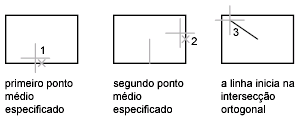
Utilizando o método De
Da mesma forma que o método de rastreamento, é possível estabelecer um ponto de referência temporário como base para o deslocamento de pontos subsequentes. O modificador do comando De estabelece um ponto de referência temporário como base para o deslocamento de pontos subsequentes e normalmente é utilizado em conjunto com snaps ao objeto. O método De não restringe o cursor para as direções horizontal e vertical.
Entrada de cota com as dicas de ferramentas dinâmicas
Quando a entrada dimensional está ativada para as dicas de ferramentas dinâmicas, estas exibem os valores de distância e ângulo quando um comando solicita um segundo ponto. Os valores sugeridos alteram conforme o cursor é movido. Pressione Tab para ir para o valor que desejar alterar. A entrada de cota está disponível para os comandos ARC, CIRCULO, ELIPSE, LINHA e PLINHA.
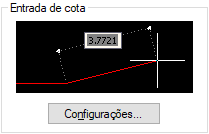
Quando você usa alças para editar um objeto, as dicas de ferramentas de entrada de dimensão, podem exibir as seguintes informações:
- Comprimento original
- Um comprimento que é atualizado quando você move a alça
- A alteração no comprimento
- Ângulo
- A alteração no ângulo quando você move a alça
- O raio de um arco
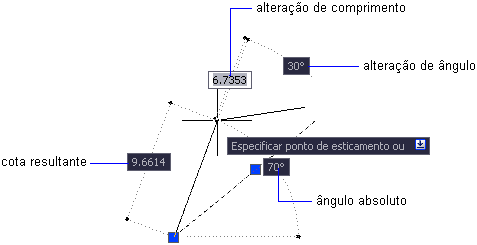
Se houver excesso de informações, use as configurações da entrada de cota para exibir somente as informações que desejar visualizar.
Quando você usa alças para esticar objetos ou quando cria novos objetos, a entrada de cota exibe apenas ângulos agudos, ou seja, todos os ângulos são exibidos com 180 graus ou menos. Portanto, um ângulo de 270 graus é exibido como 90 graus a despeito da configuração da variável de sistema ANGDIR. Os ângulos especificados ao criar novos objetos, se apoiam na localização do cursor para determinar a direção do ângulo positivo.